Windows Update est généralement un choix fiable pour obtenir les dernières fonctionnalités et correctifs de sécurité de Microsoft, mais il peut parfois vous surprendre avec le code d'erreur 0x8024002e. Cette faille malheureuse peut laisser le système d'exploitation de votre appareil ouvert à des menaces de sécurité potentielles et l'empêcher de télécharger d'autres mises à jour.
Heureusement, nous avons décrit les étapes pour résoudre rapidement ce problème, alors assurez-vous d'agir maintenant pour une installation transparente des futures mises à jour de Windows. Vérifier Comment résoudre les erreurs BSOD avec WinDbg et BlueScreenView.

Qu'est-ce qui cause le code d'erreur 0x8024002e de Windows Update ?
Si vous avez affaire au code d'erreur 0x8024002e de Windows Update, il existe une variété de causes possibles, allant de fichiers corrompus et de paramètres matériels incompatibles à des configurations réseau incorrectes. D'autres causes possibles incluent des pilotes obsolètes et un espace de stockage limité.
Il inclut généralement un message d'erreur indiquant : « Il y a eu des problèmes lors de l'installation des mises à jour, mais nous réessayerons plus tard. Si vous voyez toujours cela et que vous souhaitez effectuer une recherche sur le Web ou contacter l'assistance pour obtenir des informations, le code d'erreur peut vous aider : (0x8024002e). "
Voyons maintenant comment corriger le code d'erreur spécifié sous Windows :
1. Redémarrer l'ordinateur
Le redémarrage de votre ordinateur est un moyen simple de résoudre de nombreuses erreurs de Windows Update. En redémarrant, vous réinitialisez la mémoire de votre appareil et supprimez tous les bogues gênants qui pourraient être à l'origine du problème avec l'erreur 0x8024002e. Essayez-le - après le redémarrage, vérifiez si le problème est résolu. VérifierMeilleures façons de corriger les erreurs de Windows Update dans Windows 11.
2. Redémarrez les services Windows Update
Si vous rencontrez toujours des erreurs de mise à jour Windows telles que le code d'erreur 0x8024002e, cela peut être dû à un ou plusieurs services ou processus défectueux. Vous pouvez essayer de redémarrer le service Windows Update pour vous assurer que tous vos services essentiels fonctionnent correctement et sans problème.
Pour redémarrer le service Windows Update, suivez ces étapes :
- Clique sur Win + R sur le clavier pour ouvrir la boîte de dialogue Exécuter.
- Type services.msc dans la zone de texte et cliquez sur Ok.
- Ensuite, faites défiler jusqu'au service Windows Update et double-cliquez dessus.
- Dans la fenêtre des propriétés, définissez le type de démarrage sur Automatique.
- Ensuite, accédez à État du service et cliquez sur Commencer.
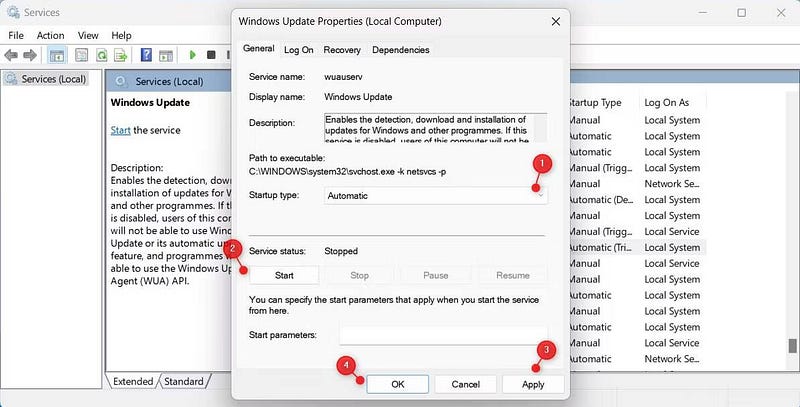
- Cliquez maintenant Appliquer -> OK Pour enregistrer les modifications.
Après le démarrage du service Windows Update, répétez ce même processus pour plusieurs autres services disponibles ci-dessous :
- Service de transfert intelligent en arrière-plan.
- Service cryptographique.
- Service de mise à jour Windows Medic.
- Lanceur de processus de serveur DCOM.
- Installateur Windows.
Une fois le processus terminé, vérifiez à nouveau Windows Update pour voir si l'erreur persiste.
3. Modifier dans l'éditeur de registre
Cette solution peut fonctionner si vous avez affaire à un paramètre Windows Update corrompu ou manquant dans votre registre. Soyez très prudent lorsque vous accédez au registre et que vous le modifiez, car vous pouvez rencontrer une foule de problèmes indésirables si vous ne le faites pas correctement.
Prends toujours soin de toi Sauvegarder les fichiers journaux Avant d'apporter des modifications, juste au cas où quelque chose ne va pas, afin qu'elles puissent être restaurées facilement et rapidement.
Pour ajuster le paramètre Windows Update dans votre registre, procédez comme suit :
- Ouvrez la boîte de dialogue Exécuter.
- Type regedit Dans le champ ouvert et cliquez Ok.
- Si des invites UAC apparaissent à l'écran, appuyez sur Oui.
- Une fois dans la fenêtre de l'Éditeur du Registre, accédez à l'emplacement suivant :
HKEY_LOCAL_MACHINE\Software\Policies\Microsoft\Windows\WindowsUpdate
- Double-cliquez DisableWindowsUpdateAccess Dans le volet de droite
- Si les données de valeur dans la fenêtre contextuelle sont 1 , puis changez-le en 0.
- Cliquez Appliquer -> OK Pour enregistrer les modifications.
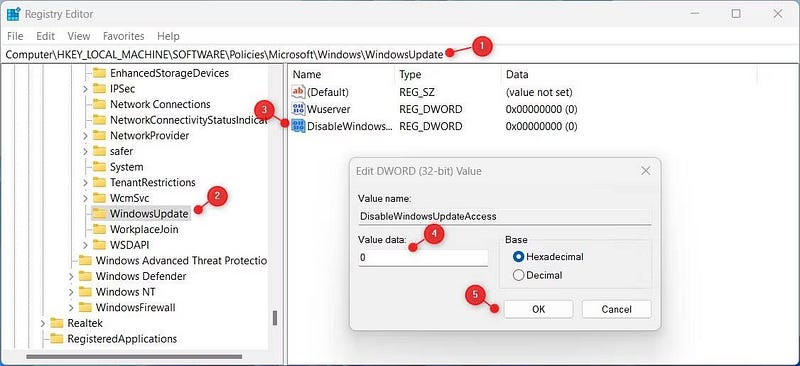
- Fermez maintenant la fenêtre de l'éditeur de registre et redémarrez votre ordinateur.
Après avoir suivi ces étapes, vous devez vérifier si l'erreur 0x8024002e est résolue. Vérifier Comment réparer le code d'erreur de mise à jour Windows 0xCA00A009.
4. Réinitialisez tous les composants liés à Windows Update
Parfois, les composants responsables de Windows Update peuvent être corrompus. Si cela se produit, vous pouvez essayer de réinitialiser le matériel pour résoudre le problème.
Suivez ces étapes pour réinitialiser vos composants Windows Update :
- Tout d'abord, ouvrez l'application Bloc-notes sur votre ordinateur Windows. Si vous avez besoin d'aide, consultez notre guide sur Comment ouvrir le Bloc-notes sous Windows.
- Copiez et collez les commandes suivantes dans la fenêtre Bloc-notes :
net stop bits net stop wuauserv net stop appidsvc net stop cryptsvc Del “%ALLUSERSPROFILE%\Application Data\Microsoft\Network\Downloader\*.*” rmdir %systemroot%\SoftwareDistribution /S /Q rmdir %systemroot% system32\catroot2 /S /Q sc.exe sdset bits D:(A;;CCLCSWRPWPDTLOCRRC;;;SY)(A;;CCDCLCSWRPWPDTLOCRSDRCWDWO;;;BA)(A;;CCLCSWLOCRRC;;;AU)(A;;CCLCSWRPWPDTLOCRRC;;;PU) sc.exe sdset wuauserv D:(A;;CCLCSWRPWPDTLOCRRC;;;SY)(A;;CCDCLCSWRPWPDTLOCRSDRCWDWO;;;BA)(A;;CCLCSWLOCRRC;;;AU)(A;;CCLCSWRPWPDTLOCRRC;;;PU) cd /d %windir% system32 regsvr32.exe /s atl.dll regsvr32.exe /s urlmon.dll regsvr32.exe /s mshtml.dll regsvr32.exe /s shdocvw.dll regsvr32.exe /s browseui.dll regsvr32.exe /s jscript.dll regsvr32.exe /s vbscript.dll regsvr32.exe /s scrrun.dll regsvr32.exe /s msxml.dll regsvr32.exe /s msxml3.dll regsvr32.exe /s msxml6.dll regsvr32.exe /s actxprxy.dll regsvr32.exe /s softpub.dll regsvr32.exe /s wintrust.dll regsvr32.exe /s dssenh.dll regsvr32.exe /s rsaenh.dll regsvr32.exe /s gpkcsp.dll regsvr32.exe /s sccbase.dll regsvr32.exe /s slbcsp.dll regsvr32.exe /s cryptdlg.dll regsvr32.exe /s oleaut32.dll regsvr32.exe /s ole32.dll regsvr32.exe /s shell32.dll regsvr32.exe /s initpki.dll regsvr32.exe /s wuapi.dll regsvr32.exe /s wuaueng.dll regsvr32.exe /s wuaueng1.dll regsvr32.exe /s wucltui.dll regsvr32.exe /s wups.dll regsvr32.exe /s wups2.dll regsvr32.exe /s wuweb.dll regsvr32.exe /s qmgr.dll regsvr32.exe /s qmgrprxy.dll regsvr32.exe /s wucltux.dll regsvr32.exe /s muweb.dll regsvr32.exe /s wuwebv.dll netsh winsock reset netsh winsock reset proxy net start bits net start wuauserv net start appidsvc net start cryptsvc
- Cliquez maintenant Fichier Et sélectionnez Enregistrer sous Dans le menu des options.
- Sur le terrain Enregistrer en tant que type , Choisissez Tous les fichiers.
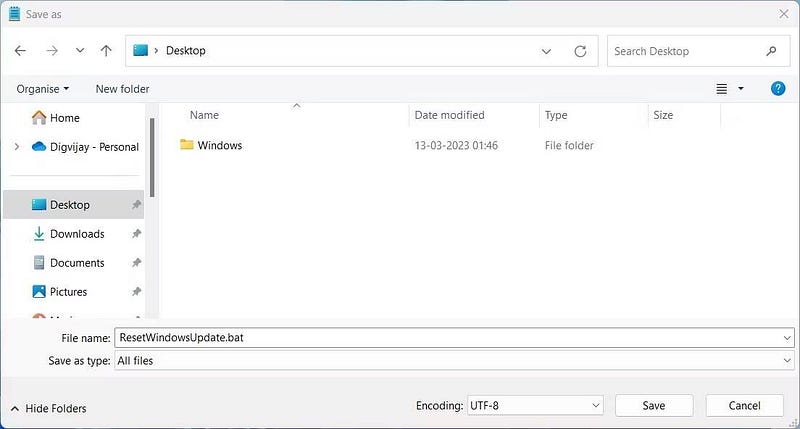
- Nommez le fichier avec RéinitialiserWindowsUpdate.bat Et enregistrez-le sur votre bureau.
- Maintenant, faites un clic droit sur le fichier batch et sélectionnez Exécuter comme administrateur Depuis le menu contextuel.
- Si une fenêtre UAC apparaît sur votre écran, appuyez sur Oui Pour continuer.
Attendez que le processus soit terminé, puis redémarrez votre ordinateur. Après avoir suivi ces étapes, vérifiez si l'erreur 0x8024002e est résolue.
5. Appliquer les correctifs généraux de Windows Update
Si tout le reste échoue, il est temps d'essayer quelques correctifs généraux. Qui a de bons antécédents de correction des erreurs de Windows Update, quel que soit le code d'erreur qu'il vous donne.
Vérifier les méthodes de réparation Erreurs de mise à jour Windows sur Windows 11 pour plus d'informations. La plupart d'entre eux devraient également fonctionner sur les appareils Windows 10.
Résoudre l'erreur Windows Update 0x8024002e
L'erreur de mise à jour Windows 0x8024002e est facile à résoudre avec les correctifs ci-dessus. La plupart du temps, ce problème est lié à des fichiers système corrompus ou manquants dans le service Windows Update. Si vous rencontrez toujours des problèmes après cela, la restauration du système devrait faire l'affaire. Vous pouvez voir maintenant Comment supprimer les anciens fichiers pour Windows Update.







